Hoe u in Crypto kunt handelen en geld kunt opnemen op DigiFinex
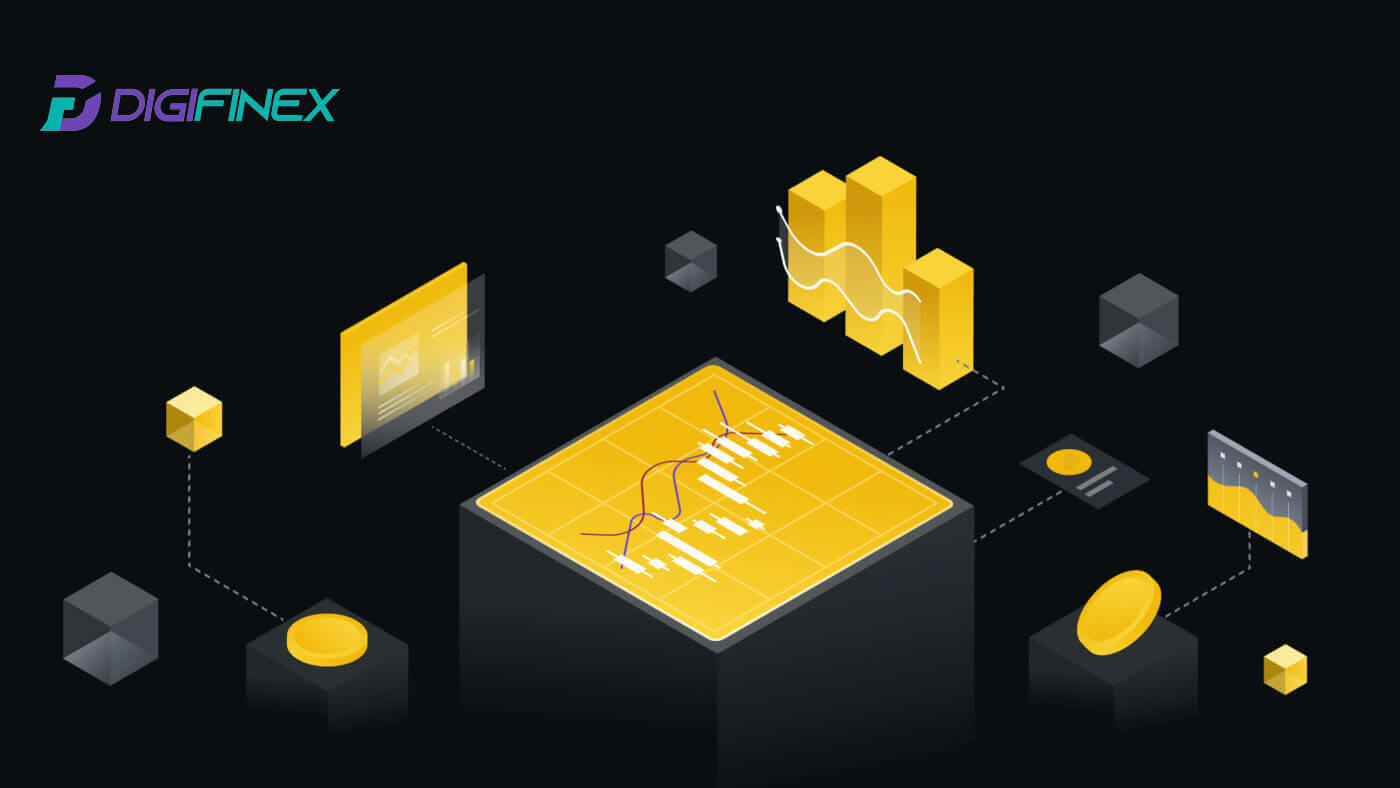
Hoe u in cryptovaluta kunt handelen op DigiFinex
Hoe u kunt handelen op DigiFinex (web)
Een spottransactie is een eenvoudige transactie tussen een koper en een verkoper om te handelen tegen de huidige marktkoers, ook wel de spotprijs genoemd. De transactie vindt onmiddellijk plaats wanneer de bestelling is uitgevoerd.
Gebruikers kunnen van tevoren spottransacties voorbereiden om te activeren wanneer een specifieke (betere) spotprijs wordt bereikt, ook wel een limietorder genoemd. U kunt spottransacties uitvoeren op DigiFinex via onze handelspagina-interface.
1. Bezoek onze DigiFinex-website en klik op [ Inloggen ] rechtsboven op de pagina om in te loggen op uw DigiFinex-account. 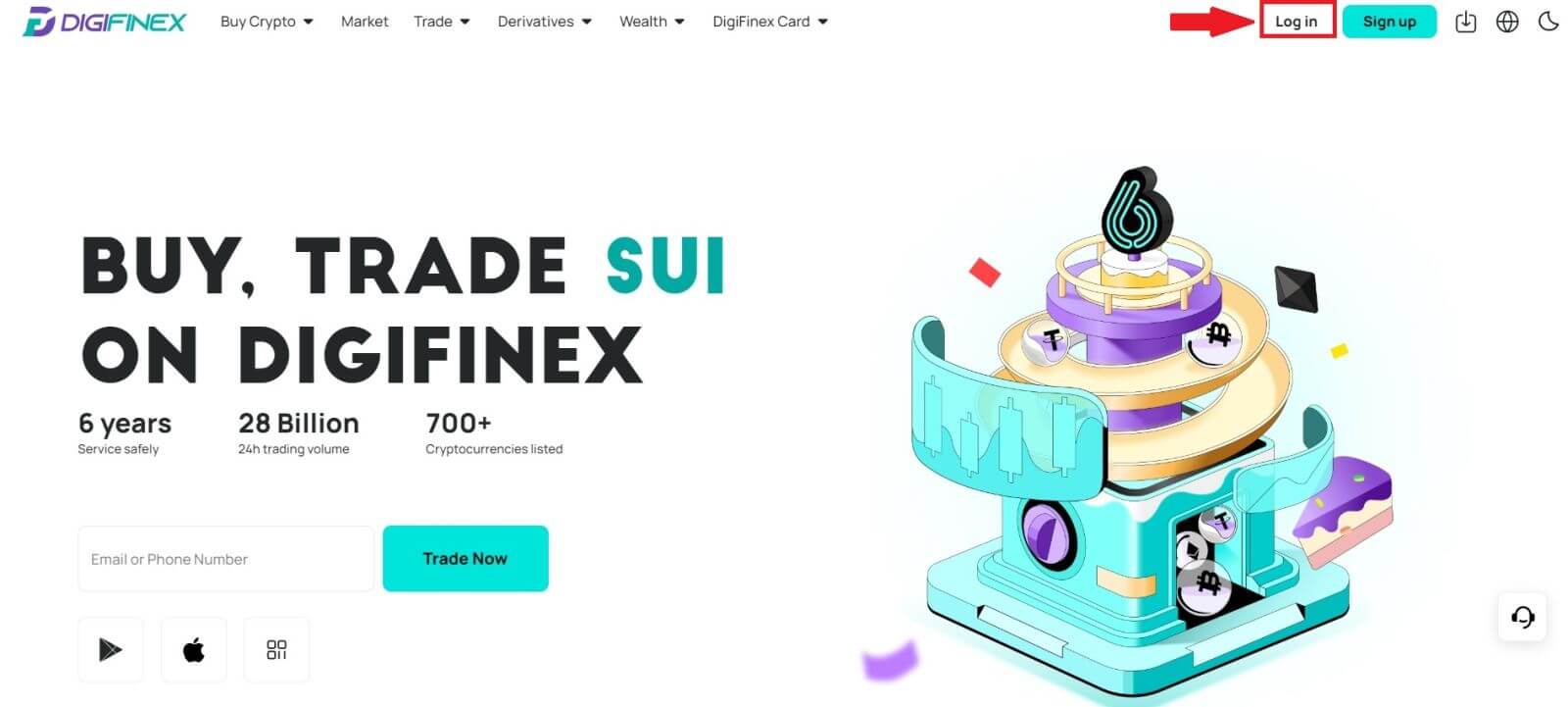
2. Tik op [Spot] in [Handel] . 3. U bevindt zich nu op de interface van de handelspagina. 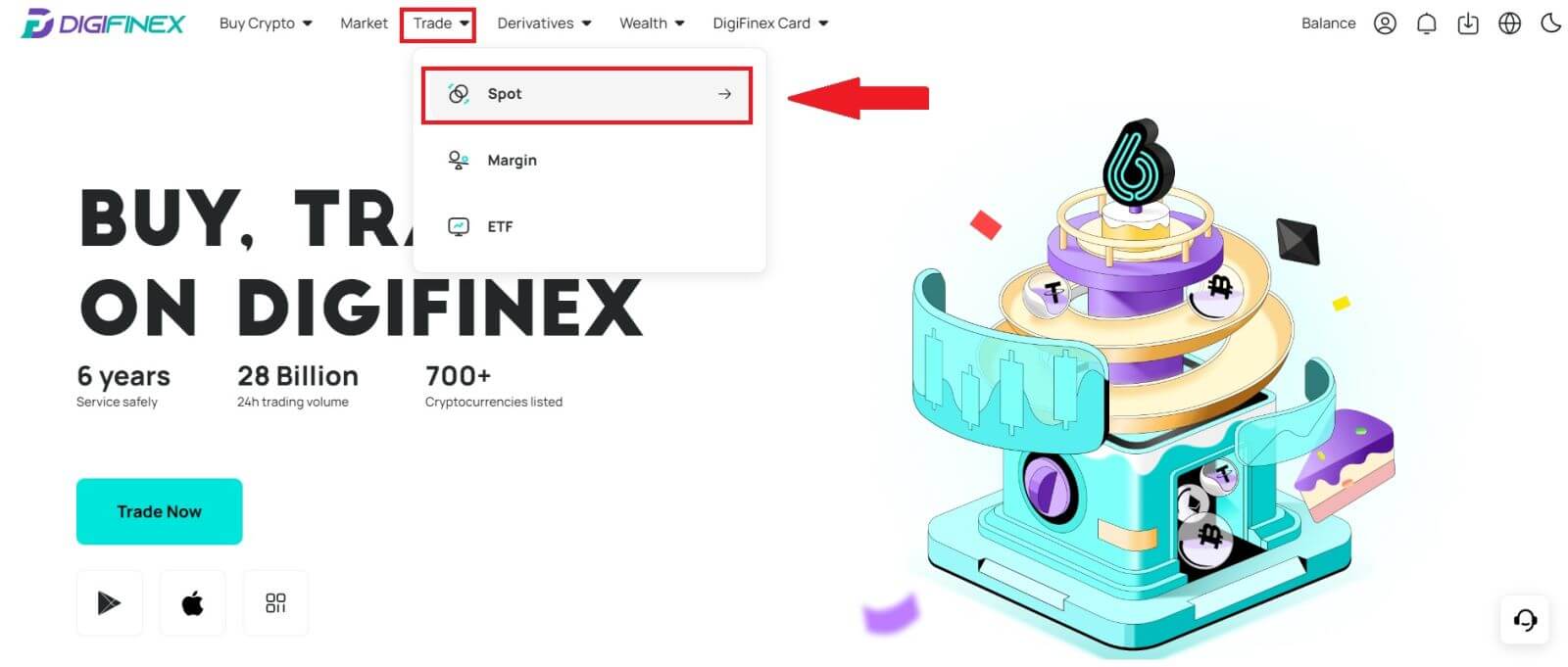
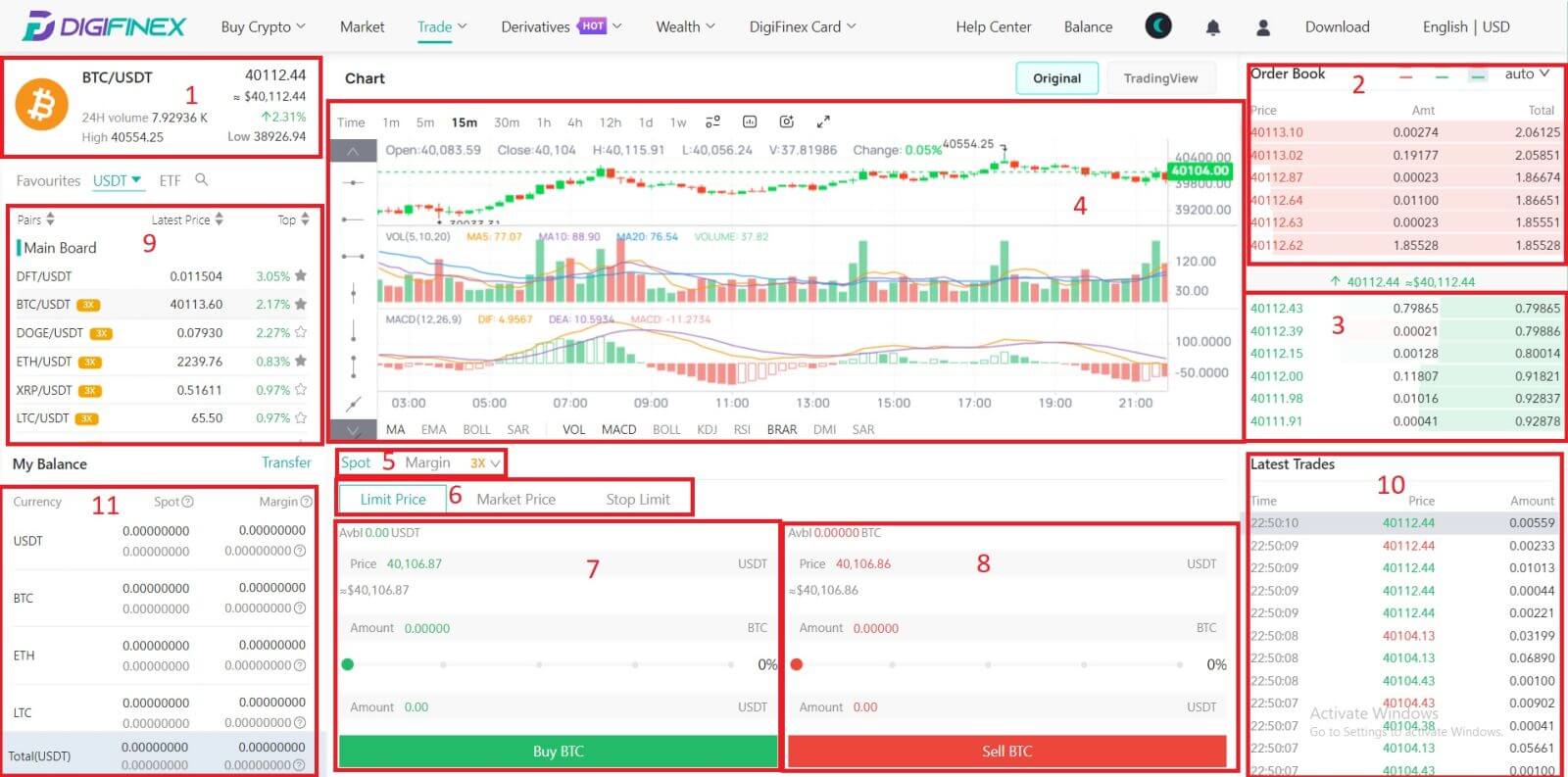
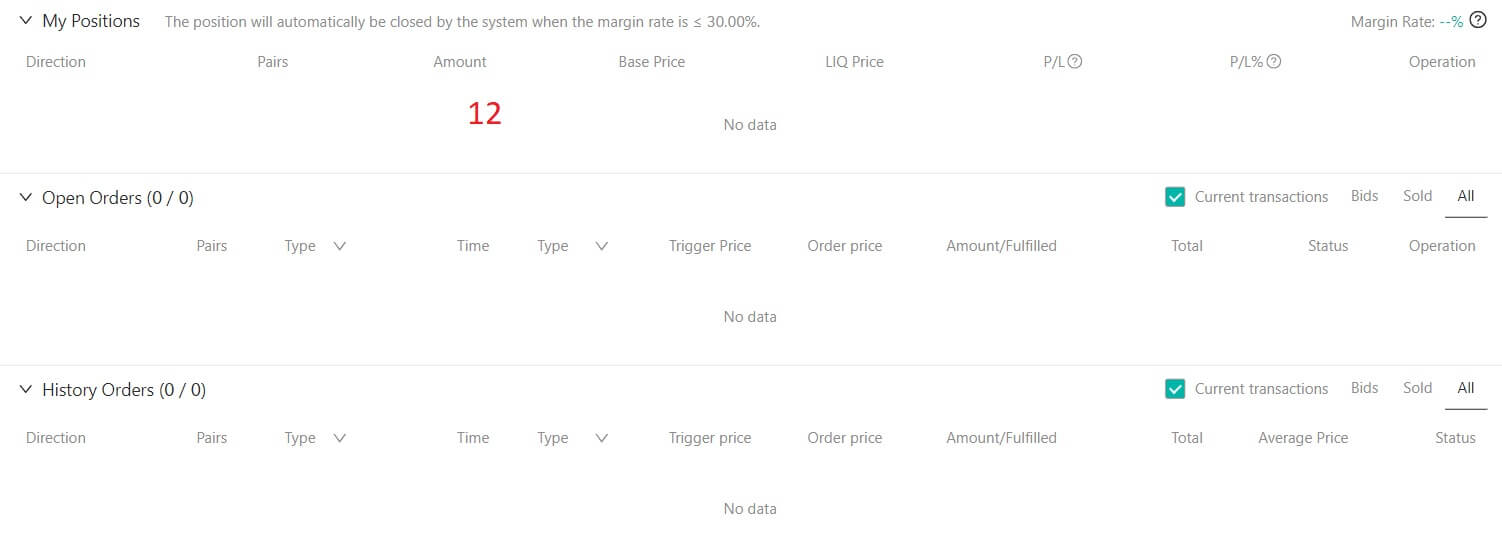
- Marktprijs Handelsvolume van het handelspaar in 24 uur.
- Vraagt (verkooporders) boek.
- Biedingen (kooporders) boek.
- Kandelaargrafiek en technische indicatoren.
- Handelstype: Spot / Marge / 3X.
- Type order: Limiet / Markt / Stoplimiet.
- Koop cryptovaluta.
- Cryptogeld verkopen.
- Markt- en handelsparen.
- Markt laatst voltooide transactie.
- Mijn balans
- Uw limietorder / stoplimietorder / ordergeschiedenis
4. Geld overmaken naar Spot-account
Klik op [Overboeken] in Mijn Saldo. 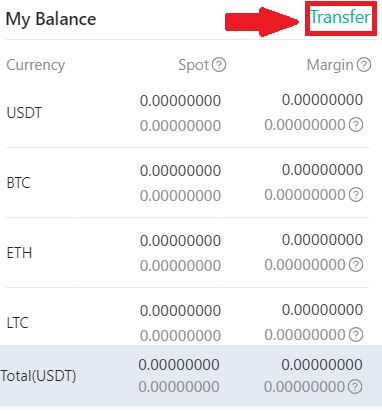
Selecteer uw valuta en voer het bedrag in, klik op [Overboeken] .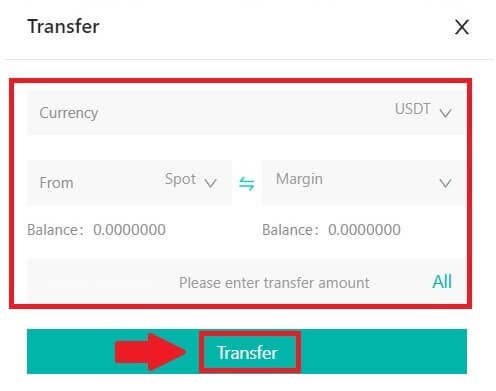
5. Koop Crypto.
Het standaard ordertype is een limietorder , waarmee u een bepaalde prijs kunt opgeven voor het kopen of verkopen van cryptovaluta. Als u uw transactie echter onmiddellijk tegen de huidige marktprijs wilt uitvoeren, kunt u overstappen op een [Marktprijs] -order. Hierdoor kunt u direct handelen tegen de geldende marktkoers.
Als de huidige marktprijs van BTC/USDT bijvoorbeeld €61.000 is, maar u 0,1 BTC wilt kopen tegen een specifieke prijs, bijvoorbeeld €60.000, kunt u een [Limietprijs] -bestelling plaatsen.
Zodra de marktprijs het door u opgegeven bedrag van €60.000 bereikt, wordt uw order uitgevoerd en wordt 0,1 BTC (exclusief commissie) op uw spotrekening bijgeschreven. 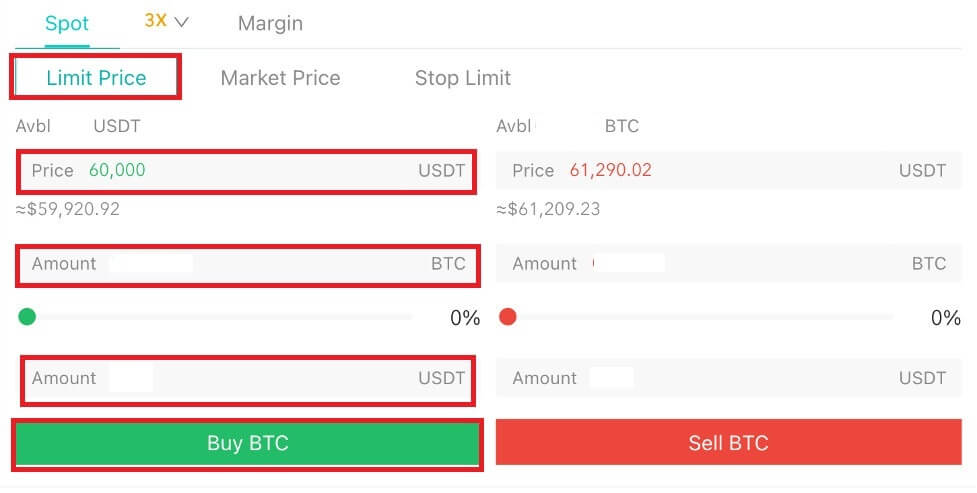
6. Verkoop cryptovaluta.
Om uw BTC onmiddellijk te verkopen, kunt u overwegen om over te stappen op een [Market Price] -order. Voer de verkoophoeveelheid in als 0,1 om de transactie onmiddellijk af te ronden.
Als de huidige marktprijs van BTC bijvoorbeeld $63.000 USDT is, zal het uitvoeren van een [Market Price] Order ertoe leiden dat 6.300 USDT (exclusief commissie) onmiddellijk op uw Spot-account wordt bijgeschreven.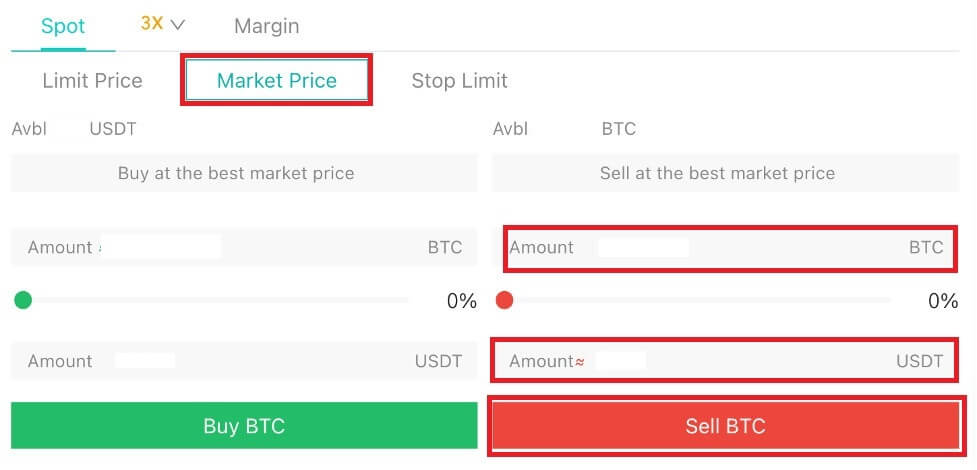
Hoe u kunt handelen op DigiFinex (app)
Zo kunt u beginnen met handelen in Spot op de DigiFinex-app:
1. Tik in uw DigiFinex-app onderaan op [Handelen] om naar de interface voor spothandel te gaan.
2. Hier is de interface van de handelspagina. 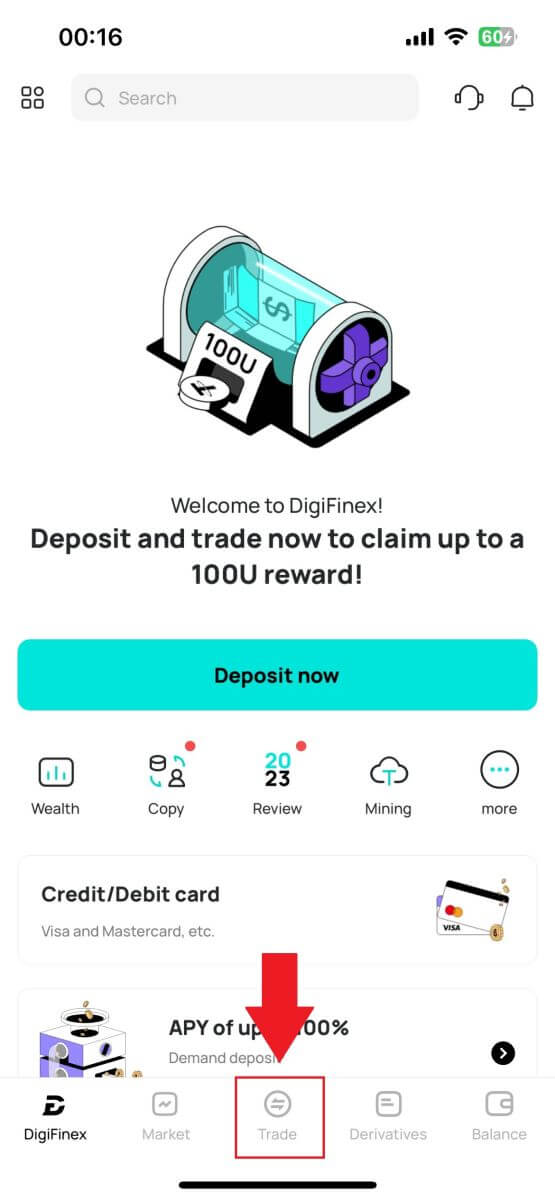
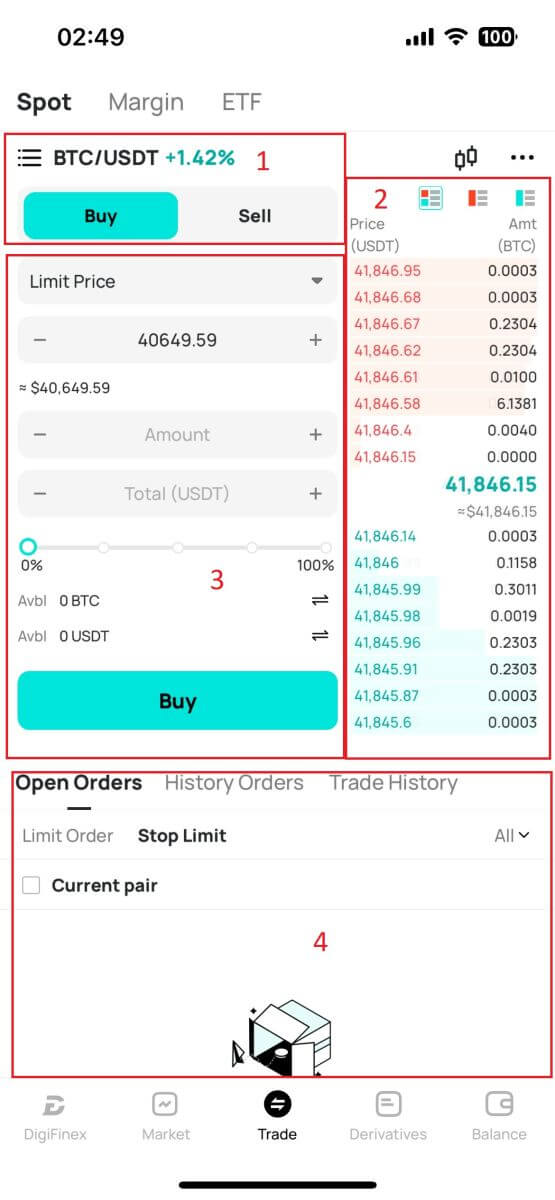
- Markt- en handelsparen.
- Verkoop/koop orderboek.
- Cryptovaluta kopen/verkopen.
- Openstaande bestellingen.
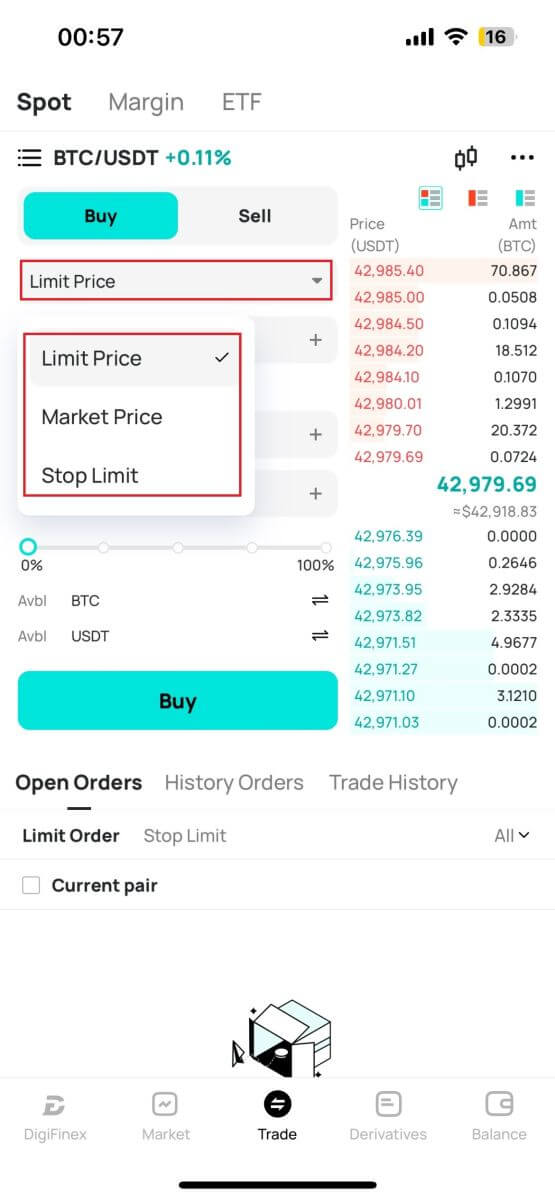
4. Voer Prijs en Bedrag in.
Klik op "Kopen/Verkopen" om de bestelling te bevestigen.
Tips: Een limietprijsbestelling zal niet onmiddellijk slagen. Het wordt pas een lopende bestelling en zal worden opgevolgd wanneer de marktprijs naar deze waarde schommelt.
U kunt de huidige status zien in de optie Openstaande bestelling en deze annuleren voordat deze succesvol is.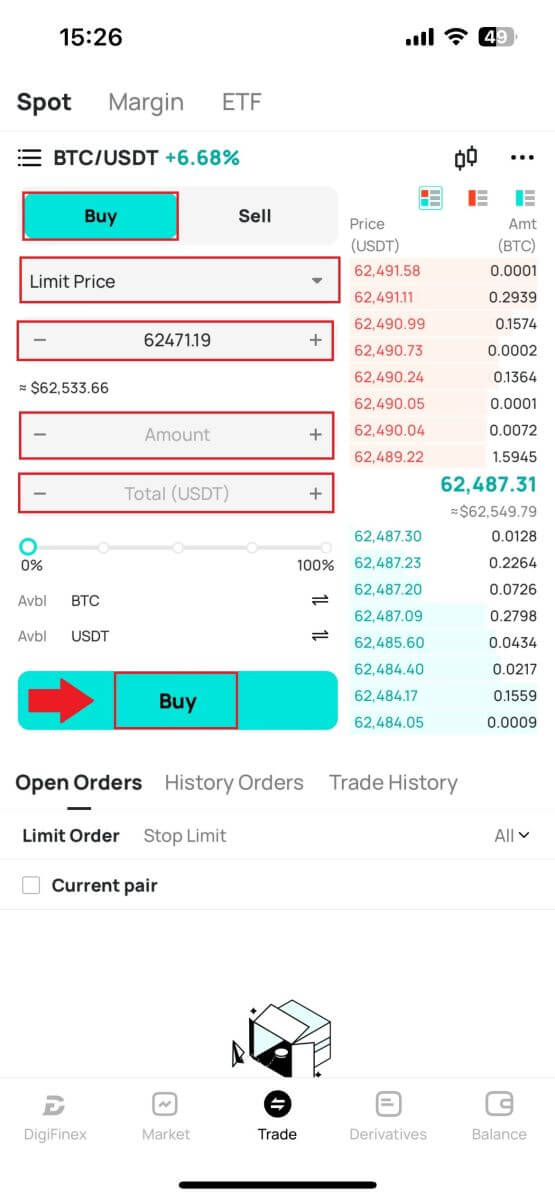
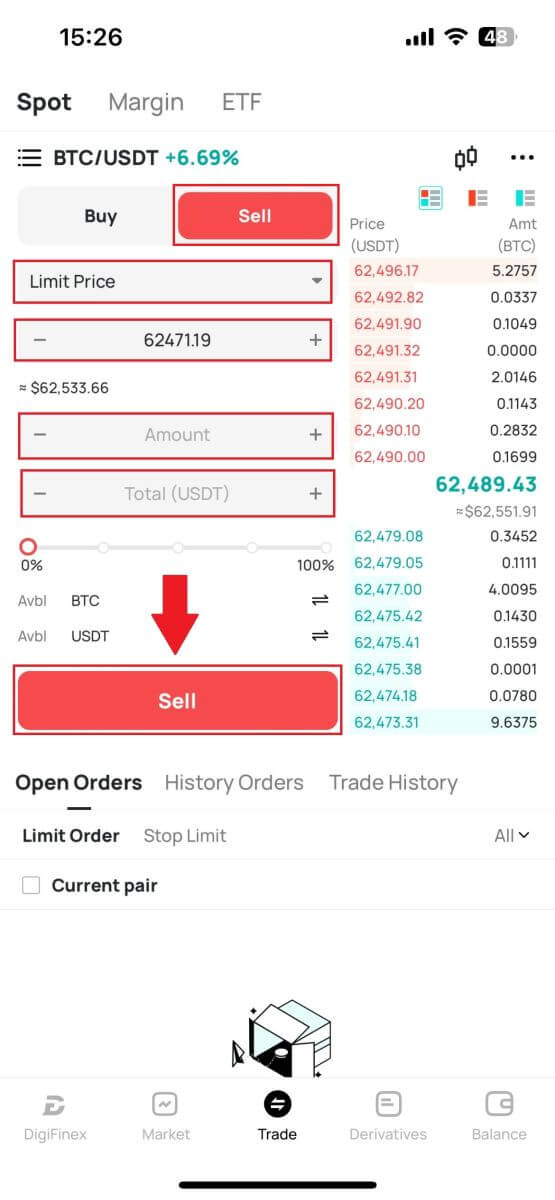
Veelgestelde vragen (FAQ)
Wat is limietorder
Een limietorder is een instructie om een actief tegen een bepaalde limietprijs te kopen of verkopen, die niet onmiddellijk wordt uitgevoerd zoals een marktorder. In plaats daarvan wordt de limietorder alleen geactiveerd als de marktprijs de aangegeven limietprijs bereikt of deze gunstig overschrijdt. Hierdoor kunnen handelaren streven naar specifieke koop- of verkoopprijzen die verschillen van de geldende marktkoers.
Bijvoorbeeld:
- Als u een kooplimietorder voor 1 BTC instelt op $60.000 terwijl de huidige marktprijs $50.000 is, wordt uw order onmiddellijk uitgevoerd tegen de geldende marktkoers van $50.000. Dit komt omdat het een gunstiger prijs vertegenwoordigt dan de door u opgegeven limiet van €60.000.
- Op dezelfde manier, als u een verkooplimietorder plaatst voor 1 BTC van €40.000 terwijl de huidige marktprijs €50.000 is, wordt uw order onmiddellijk uitgevoerd tegen €50.000, omdat dit een voordeliger prijs is vergeleken met de door u aangegeven limiet van €40.000.
Samenvattend bieden limietorders een strategische manier voor handelaren om de prijs te controleren waartegen zij een actief kopen of verkopen, waardoor uitvoering op de gespecificeerde limiet of een betere prijs op de markt wordt gegarandeerd.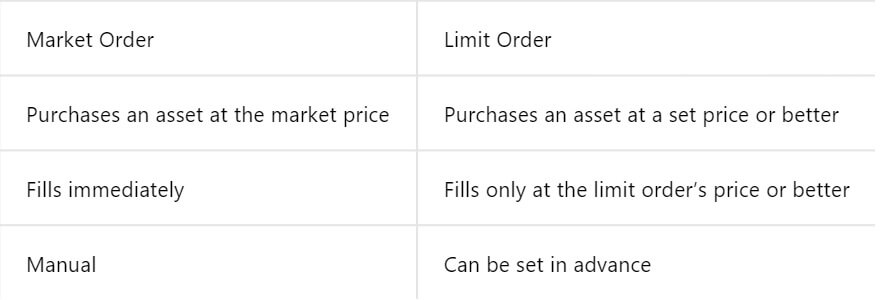
Wat is marktorde
Een marktorder is een type handelsorder dat onmiddellijk tegen de huidige marktprijs wordt uitgevoerd. Wanneer u een marktorder plaatst, wordt deze zo snel mogelijk uitgevoerd. Dit ordertype kan worden gebruikt voor zowel het kopen als verkopen van financiële activa.
Wanneer u een marktorder plaatst, heeft u de mogelijkheid om de hoeveelheid activa die u wilt kopen of verkopen op te geven, aangegeven als [Bedrag], of het totale bedrag aan geld dat u wilt uitgeven of ontvangen uit de transactie.
Als u bijvoorbeeld een bepaalde hoeveelheid wilt kopen, kunt u het bedrag direct invoeren. Omgekeerd, als u een bepaald bedrag wilt verwerven met een bepaald bedrag, zoals 10.000 USDT. Deze flexibiliteit stelt handelaren in staat transacties uit te voeren op basis van een vooraf bepaalde hoeveelheid of een gewenste geldwaarde.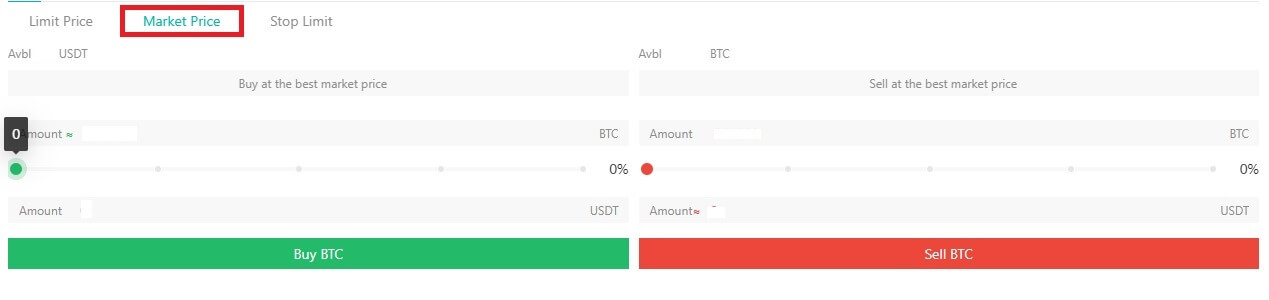
Wat is de stoplimietfunctie en hoe gebruikt u deze?
Een stop-limietorder is een specifiek type limietorder dat wordt gebruikt bij het verhandelen van financiële activa. Het gaat om het instellen van zowel een stopprijs als een limietprijs. Zodra de stopprijs is bereikt, wordt de order geactiveerd en wordt een limietorder op de markt geplaatst. Wanneer de markt vervolgens de gespecificeerde limietprijs bereikt, wordt de order uitgevoerd.
Dit is hoe het werkt:
- Stopprijs: Dit is de prijs waarbij de stoplimietorder wordt geactiveerd. Wanneer de prijs van het activum deze stopprijs bereikt, wordt de order actief en wordt de limietorder toegevoegd aan het orderboek.
- Limietprijs: De limietprijs is de aangewezen prijs of een potentieel betere prijs waartegen de stop-limietorder moet worden uitgevoerd.
Het is raadzaam om de stopprijs iets hoger in te stellen dan de limietprijs voor verkooporders. Dit prijsverschil zorgt voor een veiligheidsmarge tussen de activering van de bestelling en de uitvoering ervan. Omgekeerd helpt het bij kooporders instellen van de stopprijs iets lager dan de limietprijs het risico te minimaliseren dat de order niet wordt uitgevoerd.
Het is belangrijk op te merken dat zodra de marktprijs de limietprijs bereikt, de order wordt uitgevoerd als een limietorder. Het op de juiste manier instellen van de stop- en limietprijzen is van cruciaal belang; als de stop-loss-limiet te hoog is of de take-profit-limiet te laag, wordt de order mogelijk niet uitgevoerd omdat de marktprijs de opgegeven limiet mogelijk niet bereikt.
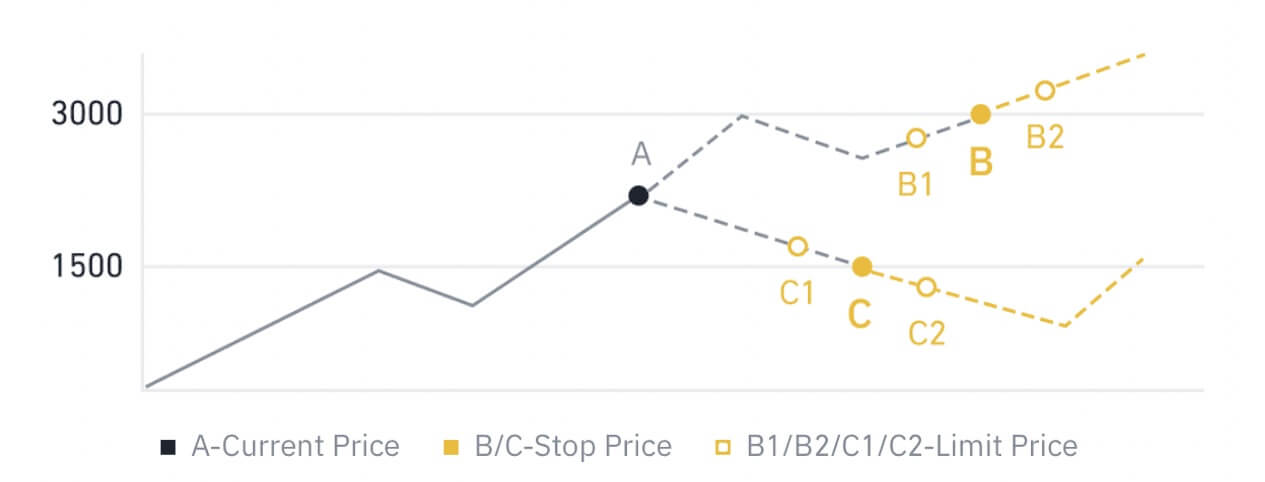
De huidige prijs is 2.400 (A). U kunt de stopprijs boven de huidige prijs instellen, zoals 3.000 (B), of onder de huidige prijs, zoals 1.500 (C). Zodra de prijs stijgt naar 3.000 (B) of daalt naar 1.500 (C), wordt de stop-limietorder geactiveerd en wordt de limietorder automatisch in het orderboek geplaatst.
De limietprijs kan voor zowel koop- als verkooporders boven of onder de stopprijs worden ingesteld. Stopprijs B kan bijvoorbeeld samen met een lagere limietprijs B1 of een hogere limietprijs B2 worden geplaatst .
Een limietorder is ongeldig voordat de stopprijs wordt geactiveerd, ook wanneer de limietprijs vóór de stopprijs wordt bereikt.
Wanneer de stopprijs wordt bereikt, geeft dit alleen aan dat een limietorder is geactiveerd en in het orderboek zal worden opgenomen, in plaats van dat de limietorder onmiddellijk wordt uitgevoerd. De limietorder wordt uitgevoerd volgens zijn eigen regels.
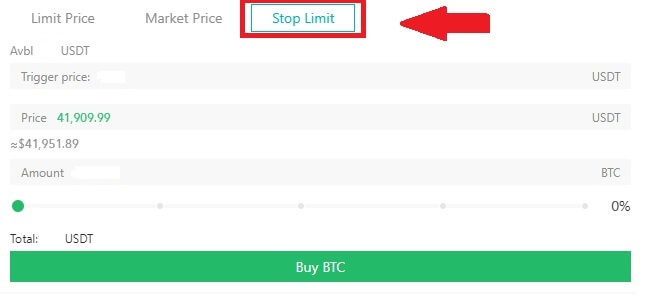
Hoe ik mijn spothandelactiviteiten kan bekijken
U kunt uw spothandelactiviteiten bekijken in het paneel Orders en Posities onderaan de handelsinterface. Schakel eenvoudig tussen de tabbladen om de status van uw openstaande orders en eerder uitgevoerde orders te controleren.
1. Openstaande bestellingen
Op het tabblad [Openstaande bestellingen] kunt u details van uw openstaande bestellingen bekijken, waaronder:
- Handelspaar.
- Besteldatum.
- Order type.
- Kant.
- Bestelprijs.
- Bestelhoeveelheid.
- Bestelbedrag.
- Gevuld %.
- Voorwaarden activeren.
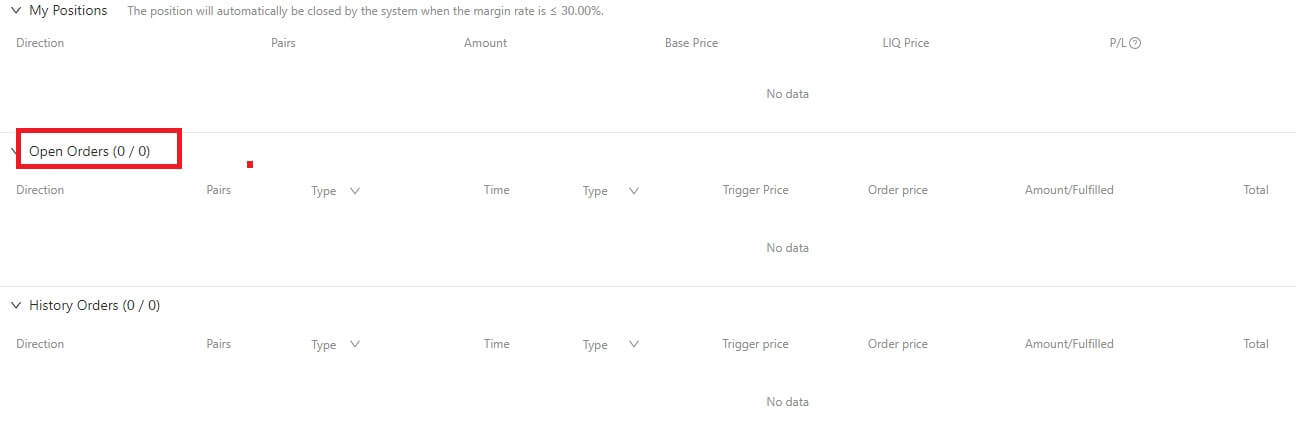
2. Bestelgeschiedenis
Bestelgeschiedenis toont een overzicht van uw gevulde en niet-gevulde bestellingen gedurende een bepaalde periode. U kunt bestelgegevens bekijken, waaronder:
- Handelspaar.
- Besteldatum.
- Order type.
- Kant.
- Gemiddelde gevulde prijs.
- Bestelprijs.
- Uitgevoerd.
- Bestelhoeveelheid.
- Bestelbedrag.
- Totaalbedrag.
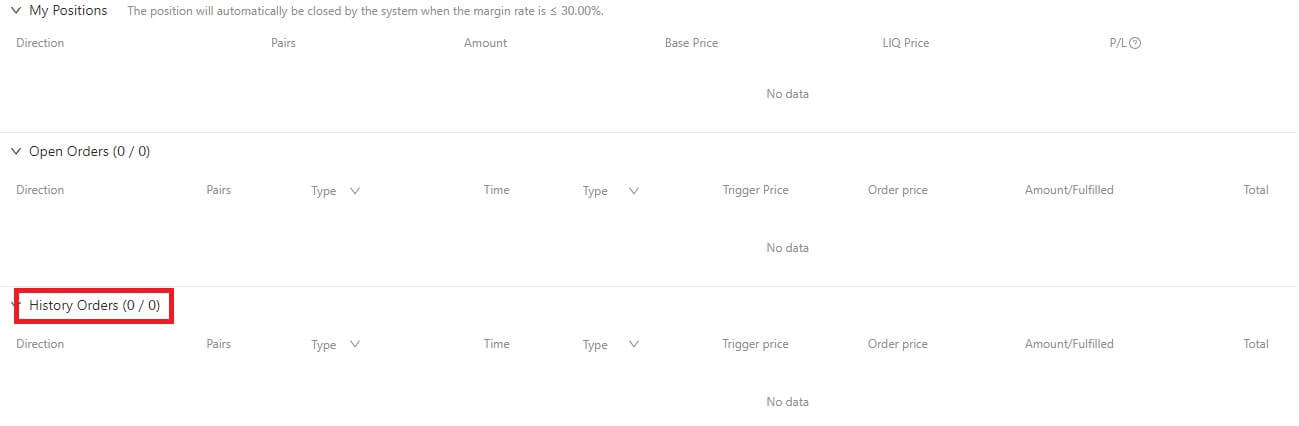
Hoe u zich kunt terugtrekken uit DigiFinex
Verkoop Crypto op DigiFinex P2P
Voordat gebruikers zich bezighouden met OTC-handel en hun valuta verkopen, moeten ze de overdracht van activa van hun spothandelsaccount naar het OTC-account initiëren.
1. Start de overdracht
Navigeer naar het gedeelte [Balans] en schuif naar links om toegang te krijgen tot de OTC-pagina.
Klik op [Overboeken]
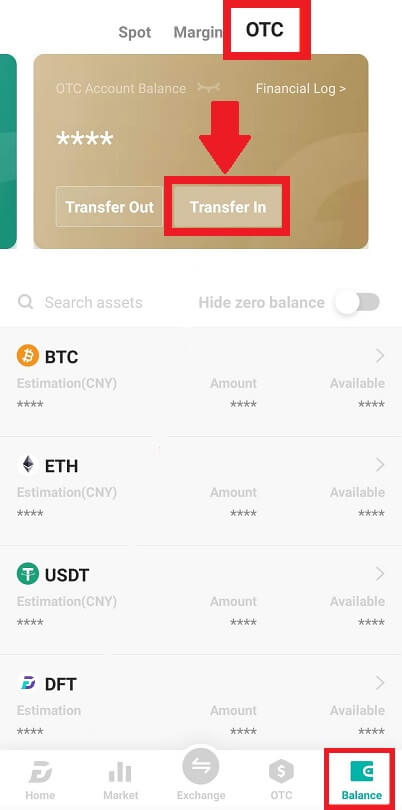
2. Valutaoverdracht
Kies de valuta voor de overdracht van de Spot-rekening naar de OTC-rekening.
Vul het overboekingsbedrag in.
Klik op [Code verzenden] , voltooi de puzzelschuifregelaar en ontvang de verificatiecode via e-mail of telefoon.
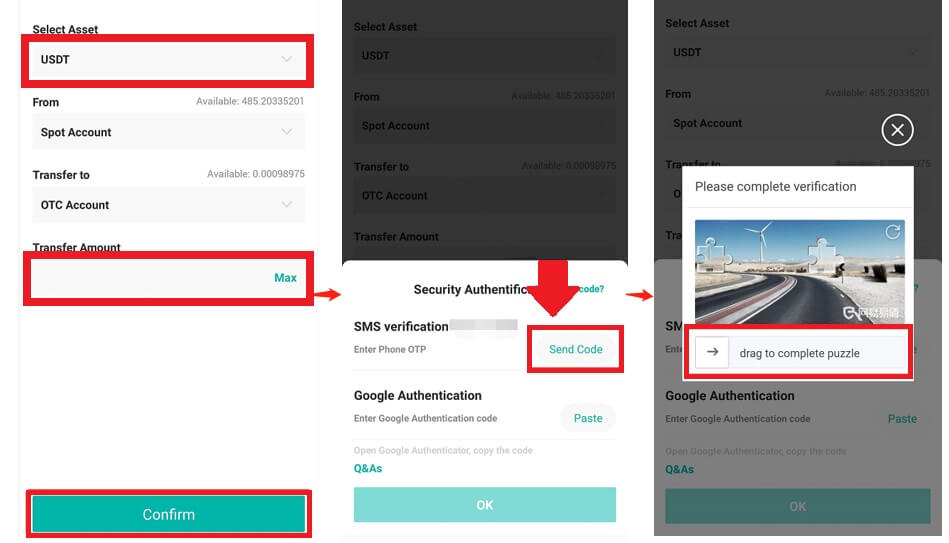
3. Verificatie en bevestiging
Vul de [OTP] en de [ Google Authenticator code] in de pop-up in.
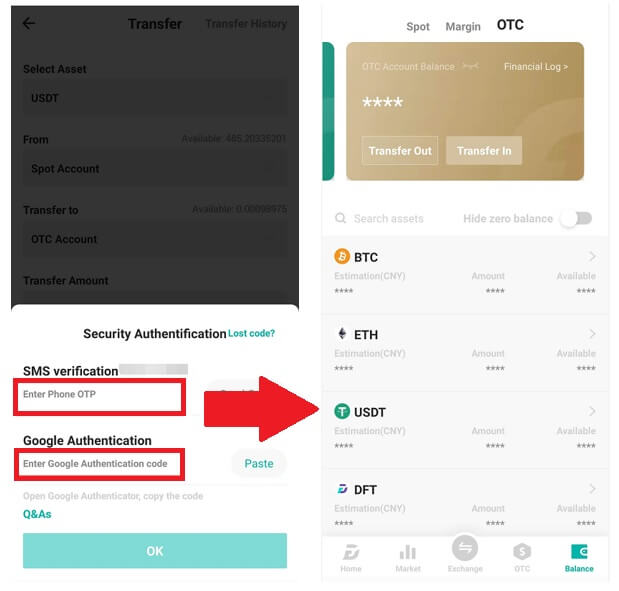
4. OTC-handelsprocedures
4.1: Toegang tot de OTC-interface
Open de DigiFinex APP en zoek de "OTC"-interface.
Tik op de optie linksboven en kies het cryptocurrency-geldpaar om te handelen.
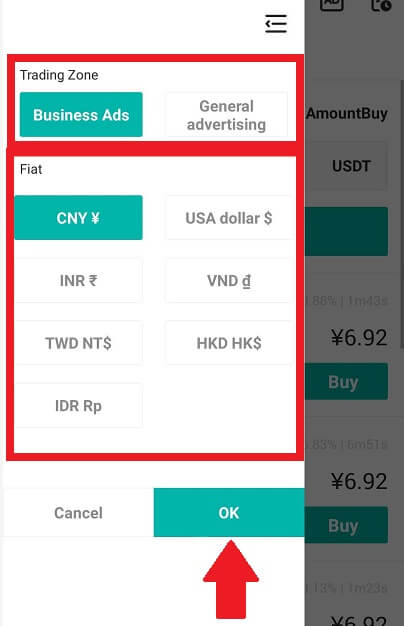
4.2: Start een verkooporder
Selecteer het tabblad [Verkopen] .
Klik op de knop [Verkopen] .
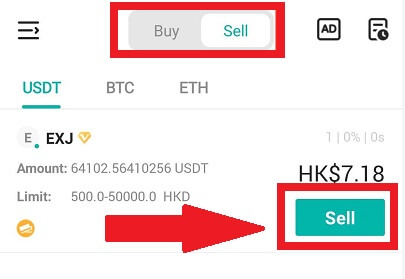
4.3: Bedrag invoeren en bevestigen
Voer het bedrag in; het systeem berekent het fiatgeld automatisch.
Klik op [Bevestigen] om de bestelling te plaatsen.
Opmerking: het transactiebedrag moet ≥ de minimale "Orderlimiet" zijn die door het bedrijf is opgegeven; anders geeft het systeem een waarschuwing om activa over te dragen.
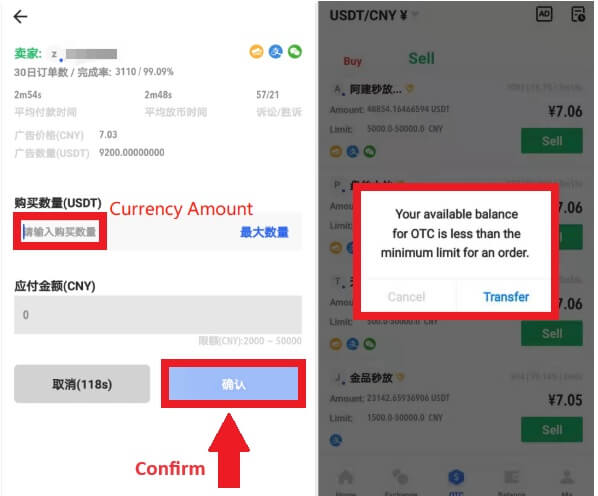
4.4: Wachten op betaling door de koper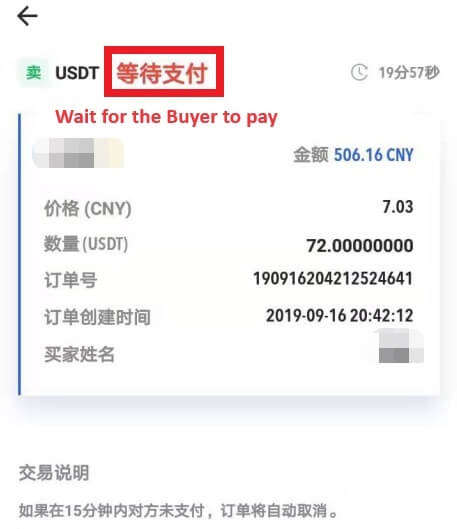
4.5: Valuta bevestigen en vrijgeven
Wanneer de koper de rekening betaalt, schakelt de interface automatisch over naar een andere pagina.
Bevestig de ontvangst via uw betaalmethode.
Klik op "bevestigen" om de valuta vrij te geven.
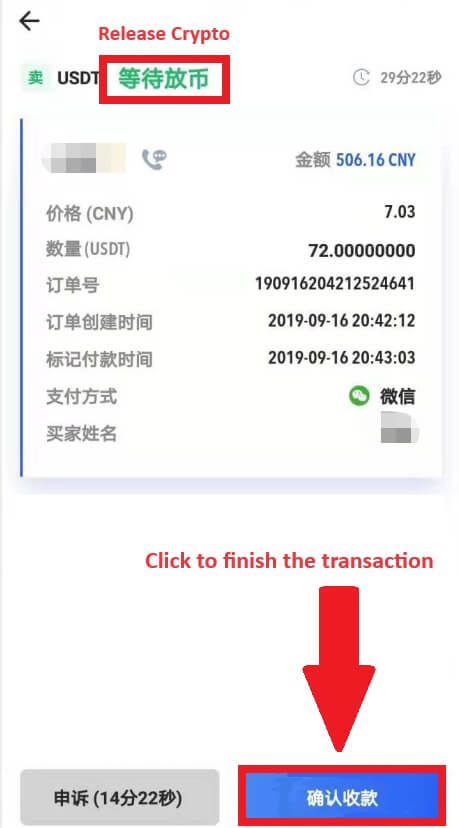
4.6: Definitieve bevestiging
Klik nogmaals op [Bevestigen] in de nieuwe interface.
Voer de 2FA-code in en klik op [Bevestigen] .
De OTC-handel is succesvol!
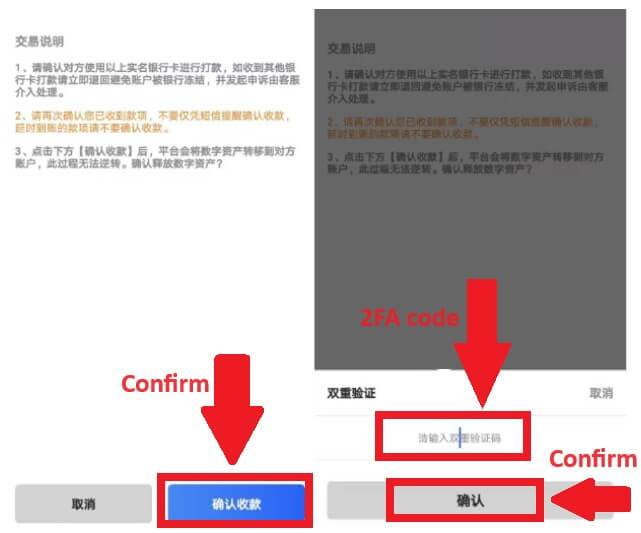
Neem Crypto op van DigiFinex
Crypto opnemen van DigiFinex (web)
Laten we USDT gebruiken om te illustreren hoe u crypto van uw DigiFinex-account naar een extern platform of portemonnee kunt overbrengen.
1. Log in op uw DigiFinex-account en klik op [Saldo] - [Opnemen].
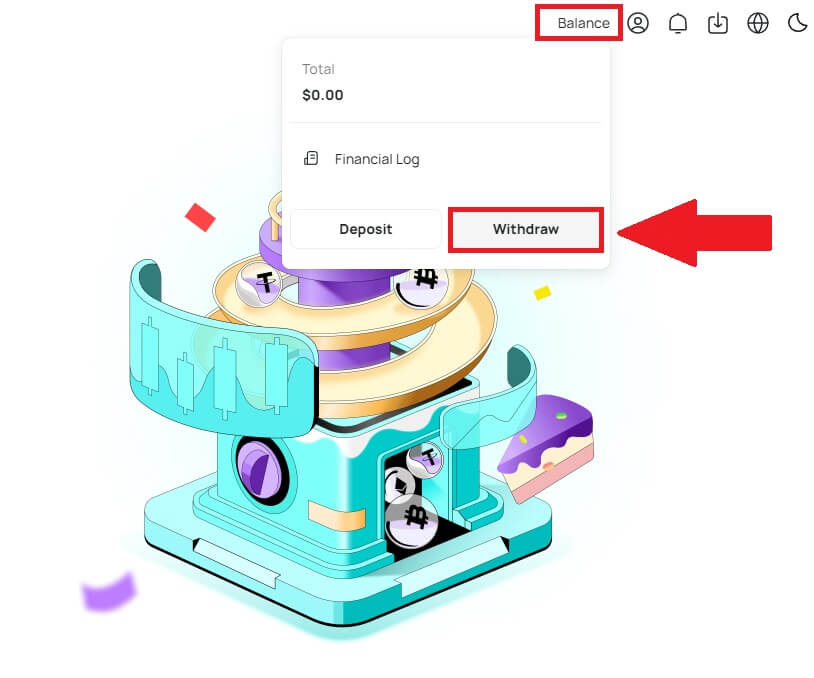
2. Volg de instructiestappen om het opnameproces te voltooien.
Typ de naam van de crypto die u wilt opnemen in het vak [Valuta zoeken] .
Kies het hoofdnetwerk waarop de cryptocurrency werkt.
Voeg een opnameadresinformatie toe, inclusief het adres en de opmerking (de gebruikersnaam voor dit adres).
Voer het bedrag in dat u wilt opnemen.
Druk op [Verzenden] om door te gaan met het opnameproces.
Opmerking:
*USDT-TRC20 moet overeenkomen met het USDT-TRC20-adres (begint meestal met tekens).
Het minimale opnamebedrag is 10 USDT.
Gelieve niet rechtstreeks op te nemen op een crowdfunding- of ICO-adres! Wij verwerken geen tokens die niet officieel zijn uitgegeven.
De klantenservice zal nooit om uw wachtwoord en zescijferige Google-authenticatiecode vragen. Vertel dit nooit aan iemand om verlies van activa te voorkomen.
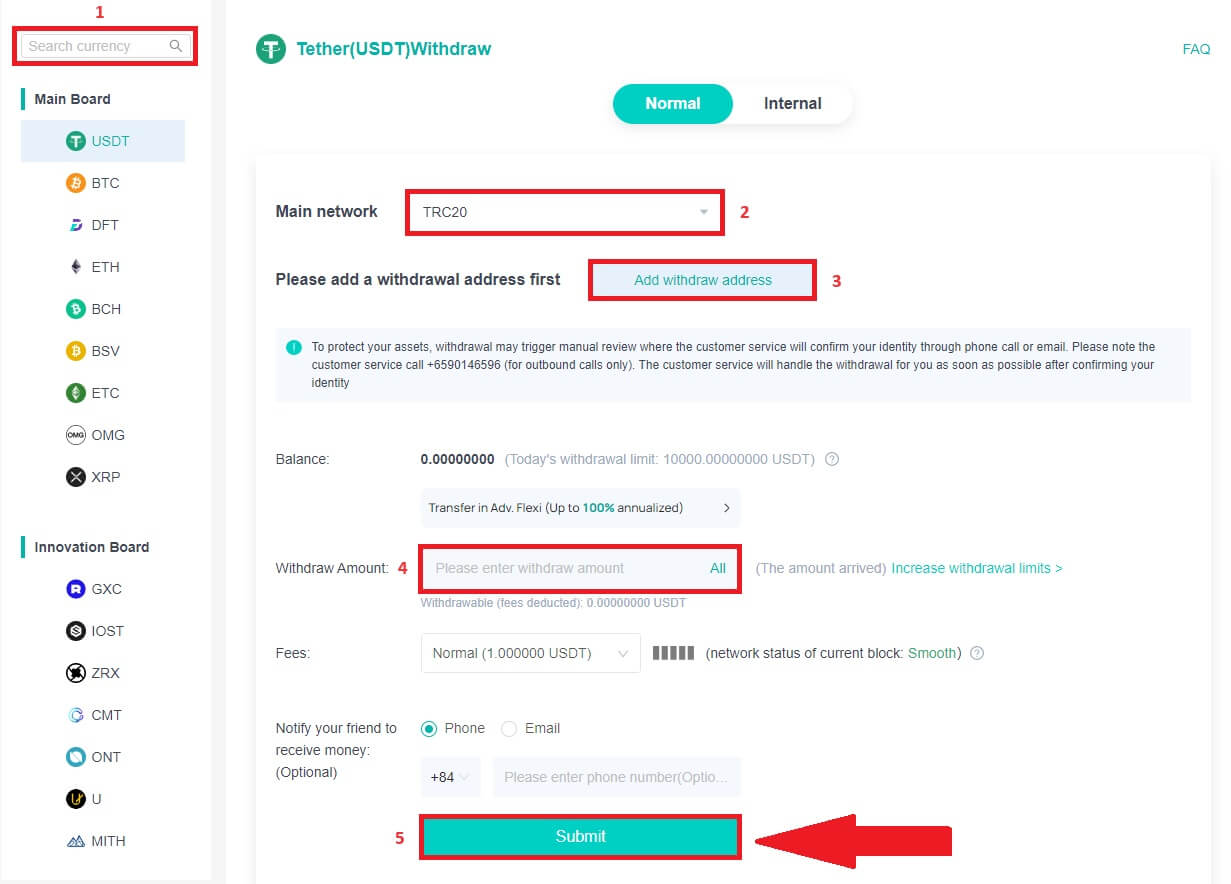
3. Voer de 2FA-code in om het opnameproces te voltooien.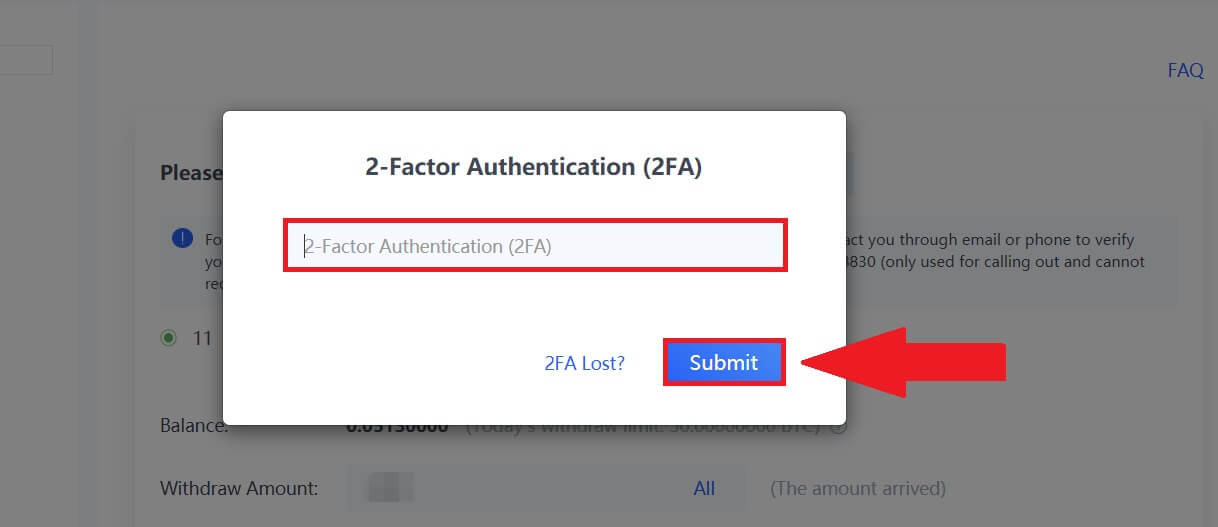
Crypto opnemen van DigiFinex (app)
1. Volg de instructiestappen om het opnameproces te voltooien.
Open uw DigiFinex-app en tik op [Saldo] - [Opnemen].
Typ de naam van de crypto die u wilt opnemen in het vak [Valuta zoeken] .
Kies het hoofdnetwerk waarop de cryptocurrency werkt.
Voeg een opnameadresinformatie toe, inclusief het adres, de tag en de opmerking (de gebruikersnaam voor dit adres). Voer het bedrag in dat u wilt opnemen.
Tik op [Verzenden] .
Opmerking:
*USDT-TRC20 moet overeenkomen met het USDT-TRC20-adres (begint meestal met tekens).
Het minimale opnamebedrag is 10 USDT.
Gelieve niet rechtstreeks op te nemen op een crowdfunding- of ICO-adres! Wij verwerken geen tokens die niet officieel zijn uitgegeven.
De klantenservice zal nooit om uw wachtwoord en zescijferige Google-authenticatiecode vragen. Vertel dit nooit aan iemand om verlies van activa te voorkomen.
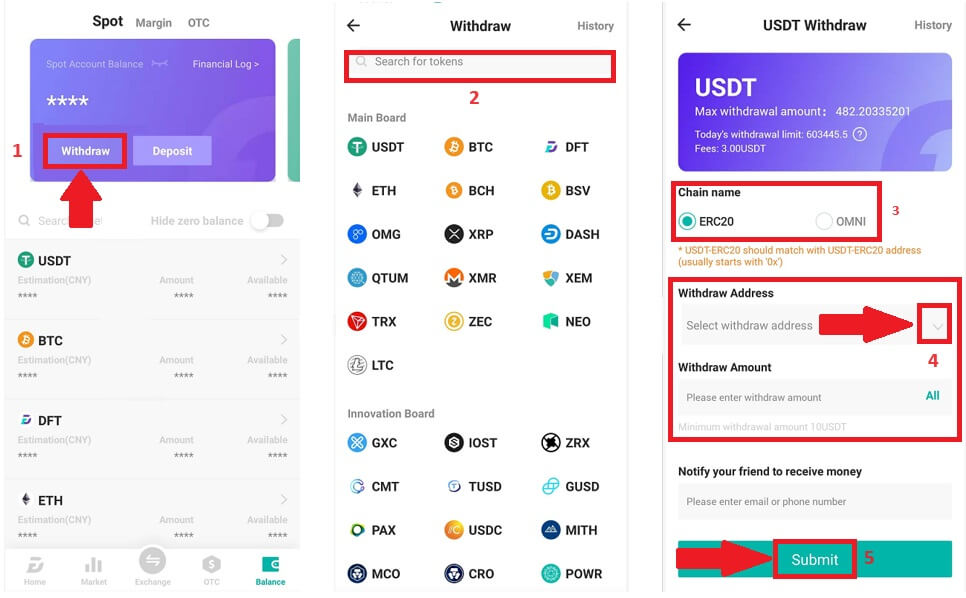
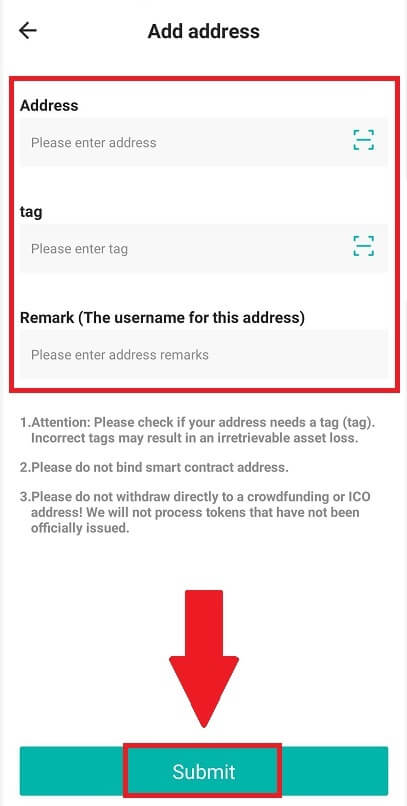
2. Controleer het opnameproces met e-mailauthenticatie door op [Code verzenden] te tikken en de Google-authenticatiecode in te voeren. Tik vervolgens op [OK] om de opname te voltooien. 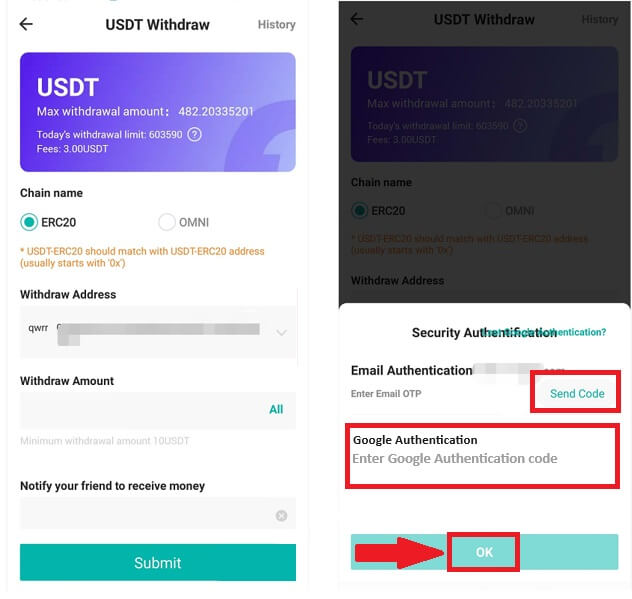
3. Versleep de schuifregelaar om de puzzel te voltooien en ontvang de verificatiecode in uw e-mail/telefoon.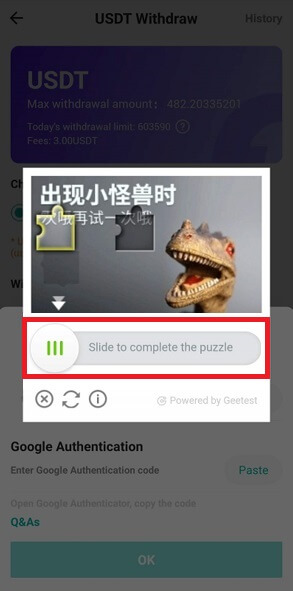
Veelgestelde vragen (FAQ)
Waarom is mijn opname nu aangekomen?
Ik heb geld opgenomen van DigiFinex naar een andere beurs/portemonnee, maar ik heb mijn geld nog niet ontvangen. Waarom?
Het overboeken van geld van uw DigiFinex-account naar een andere beurs of portemonnee omvat drie stappen:
Opnameverzoek op DigiFinex.
Bevestiging van Blockchain-netwerk.
Stort op het overeenkomstige platform.
Normaal gesproken wordt er binnen 30-60 minuten een TxID (transactie-ID) gegenereerd, wat aangeeft dat DigiFinex de opnametransactie met succes heeft uitgezonden.
Het kan echter nog enige tijd duren voordat die specifieke transactie wordt bevestigd en zelfs nog langer voordat het geld uiteindelijk in de bestemmingsportefeuille wordt bijgeschreven. Het aantal vereiste ‘netwerkbevestigingen’ varieert voor verschillende blockchains.
Wat kan ik doen als ik geld opneem op een verkeerd adres?
Als u per ongeluk geld op een verkeerd adres opneemt, kan DigiFinex de ontvanger van uw geld niet lokaliseren en u geen verdere hulp bieden. Omdat ons systeem het opnameproces initieert zodra u op [Verzenden] klikt nadat u de veiligheidsverificatie hebt voltooid.
Hoe kan ik het geld terughalen naar een verkeerd adres?
Als u uw bezittingen per ongeluk naar een verkeerd adres heeft verzonden en u kent de eigenaar van dit adres, neem dan rechtstreeks contact op met de eigenaar.
Als uw activa naar een verkeerd adres op een ander platform zijn verzonden, neem dan voor hulp contact op met de klantenondersteuning van dat platform.


